নিজের Laptop কিংবা Notebook সম্পর্কে আইডিয়া রাখতে কিংবা Pre-used Laptop কেনার সময় অবশ্যই আপনার কাঙ্ক্ষিত ডিভাইসটির Battery Health Check করে নিবেন। Battery Cycle দেখে তাহলে আপনি সহজেই বুঝতে পারবেন ব্যাটারিটি কতবার আনুমানিক ব্যবহার করা হয়েছে এবং কতক্ষণ ব্যবহারে কতটুকু Power Drainage হয়েছে। একই সাথে আপনার ডিভাইসের Battery Life আর কতটুকু বাকি আছে সেটা সম্পর্কেও সম্মক ধারণা পেতে পারবেন সহজ কিছু স্টেপস ফলো করলেই।
Check Your Laptop's Battery Health on Windows 10 by PowerShell
১। প্রথমেই আপনার ডিভাইসের Windows Button-এ Right Click করুন।
২। সেখান থেকে Windows PowerShell (Admin) এ ক্লিক করুন। পারমিশন চাইলে Yes Click করুন।
৩। Yes ক্লিক করার পরে দেখবেন একটি Blue Command Box Open হয়েছে এবং সেখানে নিচের Command টি Type করবেন।
৪। Type powercfg /batteryreport /output "C:\battery-report.html" and press Enter।
৫। Enter press করার পর Battery Health Report টি আপনার ডিভাইসের কোথায় Save হয়েছে তা show করবে। (For example: Battery life report saved to file path C:\Users\[user_name]\battery-report.html.)
৬। এখন আপনি My PC তে গিয়ে Local Drive (C:) থেকে Users এ গিয়ে আপনার যে User Name আছে সেখানে দেখবেন Battery Report নামে একটি .html file ক্রিয়েট হয়েছে।
৭। এই ফাইলটি ওপেন করলে আপনার ব্রাউজারে ওপেন হয়ে যাবে আপনার ডিভাইসের Battery Health Report।
এখন থেকে নিজের ডিভাইসের ব্যাটারি লাইফ চেক করা অথবা ব্যবহৃত ডিভাইস কেনার সময় নিজেই ডিভাইসের ব্যাটারি লাইফ চেক করে নিন। নিজে চেক করে, বুঝে, দেখে শুনে ডিভাইস কিনুন।
Read more: How to Check Your Laptop’s Battery Health on Windows 10
Read more: How to Check Your Laptop’s Battery Health on Windows 11












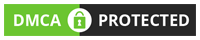
0 Comments